آيباد: كيفية إدخال أو إزالة بطاقة SIM
تعلم كيفية الوصول إلى بطاقة SIM على آيباد من آبل من خلال هذا الدليل.

لا يمكن أن يكون هناك جهاز إلكتروني أفضل لتدوين الملاحظات من جهاز iPad. اكتشف أفضل تطبيقات تدوين الملاحظات لأجهزة iPad أدناه.
بفضل دعم iPad لـ Apple Pencil ، لن تضطر إلى الاعتماد على القلم والورقة لتدوين الملاحظات. بدلاً من ذلك ، يمكنك استخدام جهاز iPad لبدء تدوين الملاحظات في أي مكان.
ومع ذلك ، ستعتمد مرونة وكفاءة هذه العملية على ما إذا كنت قد اخترت أفضل تطبيق لتدوين الملاحظات لجهاز iPad. لمساعدتك ، قمنا بتجميع أفضل تطبيقات تدوين الملاحظات لأجهزة iPad باستخدام قلم Apple وغير ذلك الكثير.
أفضل تطبيقات تدوين الملاحظات لأجهزة iPad: Out-of-The-Box
1. ملاحظات أبل
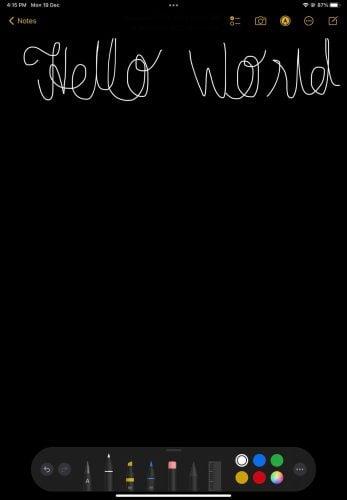
أفضل تطبيقات تدوين الملاحظات لأجهزة iPad Apple Notes
إذا كنت تتساءل عن أفضل تطبيق تدوين ملاحظات مجاني لأجهزة iPad ، فهو تطبيق Notes المدمج من Apple. لا يحتاج إلى تنزيلات إضافية ، حيث يمكنك العثور على تطبيق تدوين الملاحظات هذا على جهاز iPad.
لا يتطلب الأمر سوى نقرة واحدة لبدء ملاحظة جديدة ، ويمكنك الاستمرار في الكتابة عليها. يمكنك إما الكتابة باستخدام لوحة مفاتيح كاملة الوظائف أو استخدام وضع القلم الرصاص الذي يتيح لك الكتابة باستخدام قلم Apple أو بأطراف أصابعك!
نظرًا لأنه يستخدم iCloud لتخزين البيانات ، فقد تعتبره قيدًا. لكن ميزاته المتعلقة بالكتابة والرسم تستحق المحاولة.
أفضل تطبيقات تدوين الملاحظات لأجهزة iPad: مجانًا
2. MS OneNote
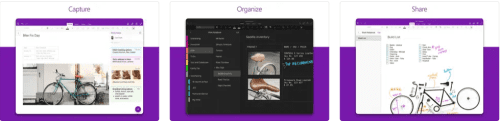
أفضل تطبيق لتدوين الملاحظات لـ iPad Microsoft OneNote
إذا سألت ، ما هو أفضل تطبيق لتدوين الملاحظات لجهاز iPad ، فستشمل الإجابات MS OneNote. يساعدك على تبسيط مراحل التخطيط الشاقة وجمع أفكارك. يمكنك استخدام ألوان قلم مختلفة للملاحظات المكتوبة بخط اليد الجميلة وتطبيق الإعدادات وفقًا لذلك لجعلها مرنة.
يمكنه أيضًا تحويل الأشكال المرسومة يدويًا تلقائيًا إلى مضلعات ودوائر مثالية. علاوة على ذلك ، يدعم هذا التطبيق كتابة الملاحظات باستخدام أي قلم مثل Apple Pencil أو أطراف الأصابع. أفضل شيء في هذا التطبيق هو أنه يمكنك مزامنة جميع الملاحظات مع حساب OneDrive الخاص بك. وبالتالي ، يمكنك الوصول إلى هذه الملاحظات من الأجهزة الأخرى أيضًا.
على الرغم من أنه تطبيق مجاني ، يمكنك إجراء عمليات شراء داخل التطبيق لخطط Microsoft 365 للاستمتاع بتجربة شاملة.
تنزيل: Microsoft OneNote
3. Google Keep

Google Keep - ملاحظات وقوائم
إذا كنت تستخدم Google Keep على أجهزتك الأخرى ، فيمكنك متابعة هذا التطبيق على جهاز iPad. باستخدام هذا التطبيق ، يمكنك بسهولة التقاط أفكارك كملاحظة. يمكنك أيضًا تعديل هذه الملاحظات على أي جهاز ومشاركتها مع الآخرين للتعاون.
بصرف النظر عن هذا ، يتيح لك Keep إضافة قوائم وصور وملفات صوتية. يمكن لهذا التطبيق تسجيل مذكرة صوتية ونسخها تلقائيًا. لتنظيم الملاحظات ، فإنه يوفر لك الملصقات والألوان.
يعد إعداد تذكيرات لملاحظة والحصول على نص من صورة من الميزات المميزة الأخرى لتطبيق تدوين الملاحظات المجاني هذا.
تنزيل: Google Keep
أفضل تطبيقات تدوين الملاحظات لأجهزة iPad: مدفوعة
4. شهرة
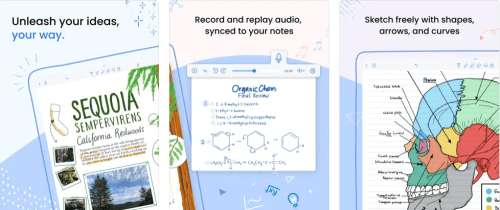
أفضل تطبيق لتدوين الملاحظات لجهاز iPad Notability
يقدم لك Notability مزيجًا من البساطة والقوة. سواء كنت طالبًا أو مدرسًا أو محترفًا ، فإن هذا التطبيق يساعدك على التقاط الأفكار على الفور ويلهمك في عملك الإبداعي.
هنا ، تحصل على العديد من أدوات تدوين الملاحظات مثل قلم التمييز والنص والحبر وما إلى ذلك. كما أنها تدعم تسجيل الصوت الذي يمكنك تشغيله لاحقًا. يتيح لك هذا التطبيق أيضًا إنشاء ملاحظات على الفور من قوالب مختلفة.
تتيح ميزة التمرير المستمر للصفحة في Notability استكشاف الأفكار التي لا نهاية لها. هنا ، يمكنك أيضًا تجميع الملاحظات وفقًا للموضوعات والفواصل. هذا التطبيق مجاني للتنزيل ، ولكن يمكنك شراء اشتراكاته.
تنزيل: Notability
5. ملاحظات جيدة 5
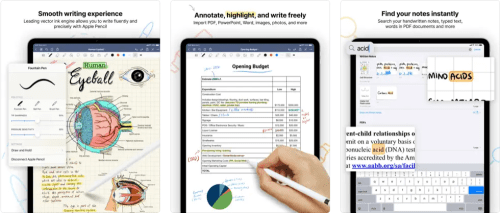
أفضل تطبيق لتدوين الملاحظات لـ iPad GoodNotes 5
GoodNotes 5 هو أحد أفضل التطبيقات لتدوين الملاحظات على iPad الذي يتيح لك التخلص من القلم والورقة التقليديين. يأتي مع أداة الشكل لرسم خطوط وأشكال مثالية.
أيضًا ، يمكنك نقل وتدوير وتغيير حجم وتغيير لون الملاحظات المكتوبة بخط اليد دون عناء. إذا كنت ترغب في تعديل ملاحظاتك ، يمكنك مسحها حسب اختيارك.
علاوة على ذلك ، يمكنك تضمين مجموعة من الأغطية والقوالب مثل الورق الفارغ وورق كورنيل والورق المسطر. يحتوي هذا التطبيق المجاني على العديد من عمليات الشراء داخل التطبيق لخطط Microsoft 365.
تنزيل: GoodNotes 5
6. كاتب الملاحظات
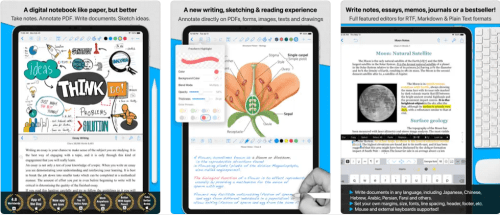
أفضل تطبيق لتدوين الملاحظات لـ iPad Notes Writer - خذ ملاحظات جيدة!
هل تبحث عن أفضل تطبيق لتدوين الملاحظات على iPad باستخدام قلم Apple Pencil؟ جرب Notes Writer. إنه مثالي للاستخدام التجاري والمهني والأكاديمي والشخصي.
يمكنك تدوين ملاحظات على هذا التطبيق في أي مكان لأن التطبيق لا يتطلب اتصالاً ثابتًا بالإنترنت. علاوة على ذلك ، يمكنك إنشاء مجلدات فرعية ومجلدات ودفاتر ملاحظات غير محدودة لتنظيم ملاحظاتك.
ومن المثير للاهتمام ، أنه يمكنك أيضًا إضافة تعليقات توضيحية إلى مستندات PDF باستخدام تطبيق تدوين الملاحظات على iPad. يمكنك تنزيل التطبيق مجانًا. ولكن يجب عليك شراء عناصر فتح الإصدار الكامل والتي تتراوح من 3.99 دولارات إلى 5.99 دولارات.
تنزيل: Notes Writer
7. المفاهيم
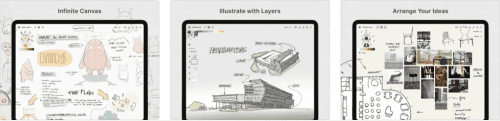
تطبيق تدوين المفاهيم لأجهزة iPad
Concepts هو تطبيق السبورة البيضاء الرقمية مع لوحة قماشية لانهائية. يمكنك استخدامه على جهاز iPad للرسم والرسم وتدوين الملاحظات والتخطيط الشبكي وغير ذلك.
يعد تطبيق iPad هذا مناسبًا للعمل الاحترافي مثل رسم القصص المصورة للأفلام ورسم القصص المصورة الهزلية وإنشاء خطط التصميم ورسم المنتجات والمزيد.
يوفر الحد الأدنى من الميزات مجانًا. تحتاج إلى شراء محتوى داخل التطبيق مثل Everything Yearly + Trial و 10 Object Packs وما إلى ذلك لاستخدام ميزاته الفريدة لتدوين الملاحظات. تتراوح جميع عمليات الشراء داخل التطبيق بين 3.99 دولارًا و 29.99 دولارًا.
تنزيل: المفاهيم
8. قبل الأخيرة
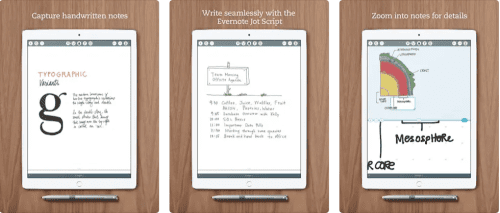
التطبيق قبل الأخير لتدوين الملاحظات لأجهزة iPad
Penultimate مناسب للكتابة اليدوية والرسم وتدوين الملاحظات الرقمية على iPad. يأتي مع ميزة المزامنة والبحث من Evernote. وبالتالي ، يمكنك تصدير المحتوى إلى أجهزة أخرى عبر الإنترنت باستخدام حساب Evernote.
يوفر لوحة قماشية مجانية للتكبير والتصغير في أي مكان لإجراء تعديلات وتصحيحات وما إلى ذلك.
سيكون من الأفضل إذا كان لديك اشتراك Evernote لاستخدام التطبيق على جهاز iPad. تتراوح تكلفة الاشتراك الشهري من 2.99 دولارًا إلى 7.99 دولارًا.
تنزيل: قبل الأخير
9. جدول الأعمال.
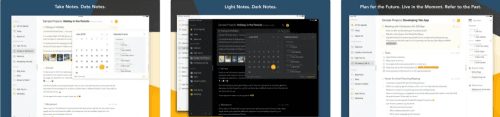
تطبيق تدوين جدول الأعمال لجهاز iPad
افترض أنك تريد تطبيقًا لتدوين الملاحظات يتيح لك التعاون مع الآخرين ؛ جدول الأعمال هو الخيار المناسب لك. في هذا التطبيق ، يمكنك الكتابة على نص عادي ولكن يمكنك أيضًا تضمين أنماط مثل الكتل ذات المسافات البادئة والعناوين الرئيسية والنص المنسق مسبقًا.
يقدم أفضل تطبيق لتدوين الملاحظات لجهاز iPad نهجًا يركز على التاريخ ومفيد للغاية للطلاب والمهنيين. إذا لزم الأمر ، يمكنك أيضًا تحويله إلى نص HTML و markdown.
يمكنك بسهولة مشاركة الملاحظات مع الآخرين أيضًا. من الممكن أيضًا مزامنة الملاحظات من خلال iCloud و Dropbox. تبدأ عمليات الشراء داخل التطبيق لهذا التطبيق المجاني من 12.49 دولارًا.
تنزيل: جدول الأعمال.
10. Inkpad المفكرة
يوفر لك Inkpad Notepad طريقة أنيقة لتدوين الملاحظات. عندما يتعلق الأمر بمنصة بسيطة ، فهو أفضل تطبيق لتدوين الملاحظات لأجهزة iPad.
تصميمها يجعلها تبدو وكأنها مفكرة ورقية ، حتى تحصل على الإحساس الدقيق بتدوين الملاحظات على الورق. يمكنك البدء في إنشاء ملاحظة جديدة من خلال النقر على أيقونة +.
أيضًا ، يمكنك العثور على قائمة بجميع الملاحظات على اللوحة اليمنى. يقوم تلقائيًا بحفظ ملاحظاتك ويتيح لك تحريرها والبحث فيها ومزامنتها عبر الإنترنت. بينما يمكنك استخدام هذا التطبيق مجانًا ، تتوفر بعض عمليات الشراء داخل التطبيق.
تنزيل: Inkpad Notepad
خاتمة
سواء كنت طالبًا أو محترفًا ، يعد تدوين الملاحظات جزءًا أساسيًا من مهامك اليومية. يصبح من السهل على مستخدمي iPad استخدام أفضل تطبيق لتدوين الملاحظات لهذا الغرض.
بمساعدة أفضل التطبيقات لتدوين الملاحظات على iPad ، يمكنك بسهولة تدوين الملاحظات بتنسيق رقمي. فيما يلي بعض تطبيقات الملاحظات المجانية لنظام iPadOS التي قد ترغب في التحقق منها.
تعلم كيفية الوصول إلى بطاقة SIM على آيباد من آبل من خلال هذا الدليل.
في هذا المنشور نتناول كيفية حل مشكلة حيث لا تعمل ميزات الملاحة والـ GPS بشكل صحيح على هاتف آبل آيفون.
إذا تم تعطيل حسابك في App Store و iTunes، اكتشف كيف يمكنك استعادة الوصول بسهولة مع خطوة بخطوة مفيدة.
لتتبع الأماكن التي زرتها مؤخرًا، إليك كيفية التحقق من سجل مواقعك على iPhone وiPad وMac.
هل تريد إعادة تسمية صورة أو مقطع فيديو على جهاز iPhone أو iPad؟ فيما يلي بعض الطرق المختلفة للقيام بذلك بسرعة وكفاءة.
هل لديك جهات اتصال معينة تستخدمها بشكل متكرر؟ إليك كيفية إضافة جهات الاتصال أو إزالتها من المفضلة على جهاز iPhone الخاص بك.
هل تنفد بطارية iPhone أثناء الشحن؟ فيما يلي بعض الحلول البسيطة والفعالة لإصلاح مشكلة استنزاف بطارية iPhone أثناء الشحن.
هل تواجه صعوبة في إدارة الملفات على جهاز Mac وiPhone؟ استخدم هذه الطرق السبعة الأسهل لتنظيم الملفات وإدارتها دفعة واحدة مثل المحترفين.
هل تتساءل أين ذهبت كل أو بعض جهات الاتصال الخاصة بك على جهاز iPhone الخاص بك؟ فيما يلي 5 طرق مضمونة لاستعادة جهات الاتصال المحذوفة على جهاز iPhone الخاص بك.
هل أنت غير قادر على عرض صور DNG التي قمت بالتقاطها على جهاز iPhone الخاص بك؟ إليك كيفية تحويل صور RAW إلى JPG على جهاز iPhone الخاص بك!







